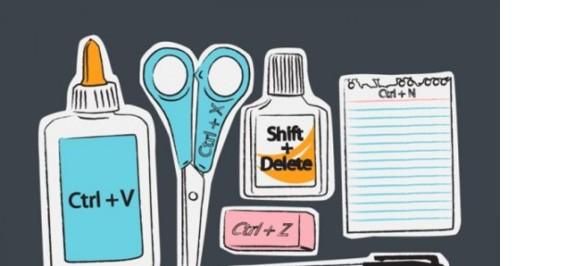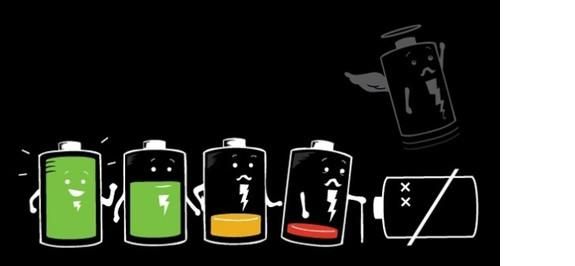A. Dasar Teori
iReport adalah tools yang memudahkan kita membuat laporan.
Biasanya iReport di gunakan dalam bahasa pemrograman Java. iReport bersifat
open source jadi kita bebas menggunakan dan tidak perlu membeli lisensi untuk
mengembangkannya.
Membuat Report di Java-Netbeans Menggunakan JasperReport
dan Ireport. Sebelum kita mengetahui cara membuatnya, sebaiknya kita mengetahui
pengertian dari JasperReport dan iReport. Berikut pengertiannya :
- JasperReport : adalah software(library) open source untuk reporting.
- iReport : adalah Visual Designer untuk membuat laporan yang komplek, menggunakan jasperReport Libarary.
B. Hasil Praktikum
Pada praktikum ini, kita akan membuat laporan dengan iReport dengan
database yang sudah ada dengan tabel mahasiswa.
Pertama, pastikan didalam PostgreeSQL sudah ada database akademis
dan tabel Mahasiswa seperti pada pembahasan pada modul sebelumnya selain itu
periksa plugin ireport 3.5.1. di netbeans apakah sudah terinstall.
1.
Langkah
pertama, kita pilih New File > pilih Report Wizard > pilih Next, seperti
gambar di bawa ini.
2.
Kemudian
akan muncul tampilan seperti di bawah ini, pilih Layout yang akan kita gunakan.
Kali ini saya memilih Flower Landscape > pilih Next
3.
Setelah
itu, beri nama reprt yang akan dibuat serta lokasinya > pilih Next Seperti di
bawah ini.
4.
Pada
Connection/Data Source pilih New. Kemudian pilih Database JDBC Connection.
Kemudian buat nama koneksi dan atur nama database, server, user dan
password seperti di bawah ini.
Lalu lik Test untuk mengecek koneksi. Jika berhasil akan muncul
seperti di bawah ini.
Kemudian klik Save
5.
Kemudian
ketikkan query yang akan kita gunakan seperti di bawah ini.
Lalu klik Next
6.
Setelah
itu, kita pilih field yang digunakan. Jika kita ingin menggunakan semuanya,
kita tinggal kilik >> seperti di bawah ini, kemudian klik Next.
7.
Untuk
group by kita isi jika kita ingin menampilkan berdasarkan field tertentu. Namun
kali ini saya kosongkan saja. Klik Next.
8.
Jika
pembuatan report berhasil, maka akan muncul pesan seperti di bawah ini, lalu
klik Finish.
9.
Kemudian
kita buka file report_mah_baru.jrxml dan kita preview, maka hasilnya seperti di
bawah ini.
Lalu kita akan membuat form untuk menampilkan report dengan sebuah
button.
Pertama, kita add Jar dulu di library kita. Jar yang harus
ditambahkan adalah seperti di bawah ini.
Lalu kita buat form sperti di bawah ini.
Lalu ketikkan di atas public class seperti di bawah ini
Dan ketikkan di bawahnya seperti di bawah ini
Kemudian beri aksi pada tombol seperti di bawah ini.
C.
Keslimpulan,
Kritik, Saran dan Manfaat
Kesimpulan
Setelah
melakukan praktikum ini, saya dapat mengambil kesimpulan bahwa kita dapat membuat
laporan di Netbeans dengan Jaspersoft.
2 Saran
Diperlukan
pembelajaran lebih lanjut mengenai pembuatan laporan pada Netbeans.
3 Kritik
Dalam laporan ini, masih banyak terdapat kekurangan karena
terbatasnya pengetahuan saya mengenai pembuatan laporan di Netbeans.
4 Manfaat
Manfaat yang
akan didapat pembaca dalam laporan ini antara lain dapat mengetahui langkah-langkah
pembuatan laporan pada Netbeans.